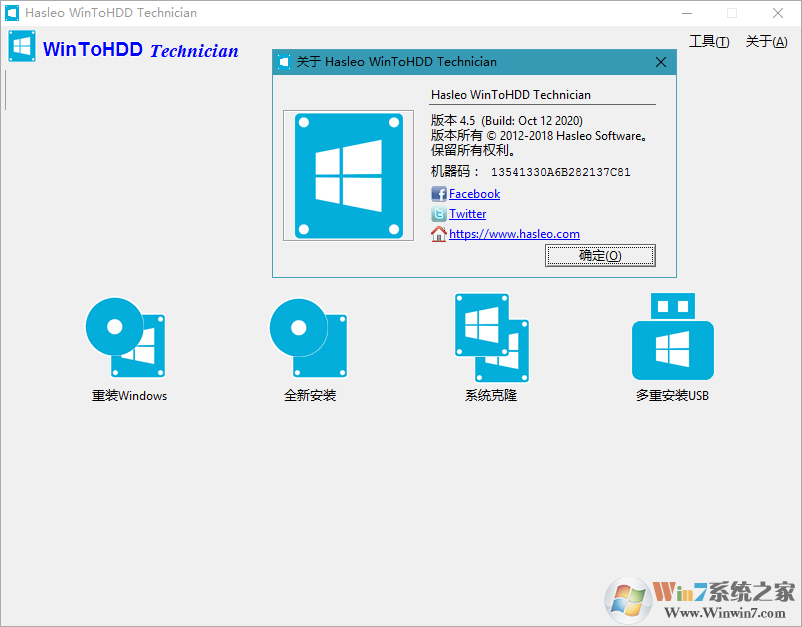
WinToHDD软件功能介绍
重新安装Windows
重新安装Windows功能可让您直接从ISO,WIM,ESD,SWM,VHD,VHDX文件重新安装Windows 10/8/7 / Vista / 2016/2012/2008,无需使用CD / DVD或USB驱动器。使用此功能,即使您对计算机技术一无所知,只需点击几下鼠标,您便可轻松重新安装Windows。
安装Windows
使用此功能,您可以使用ISO,WIM,ESD,SWM,VHD,VHDX轻松地将Windows 10/8/7 / Vista / 2016/2012/2008安装到除安装Microsoft Windows操作系统之外的其他磁盘上图像文件或CD / DVD驱动器作为安装源。
系统克隆
系统克隆功能允许您从旧磁盘克隆现有Windows操作系统安装(Windows 10/8/7 / Vista / 2016/2012/2008)到新磁盘(HDD / SSD),使用此功能可以生成精确副本现有的Windows系统转移到另一个磁盘上。
多USB安装
使用此功能,您可以创建Windows安装USB闪存驱动器,以在BIOS和UEFI计算机上安装来自同一USB驱动器的任何版本的Windows 10/8/7 / Vista / 2016/2012/2008(64和32位)。
由此功能创建的可启动WinPE USB闪存驱动器还包含系统克隆功能,因此您可以使用它来将Windows操作系统安装从一个磁盘克隆到另一个磁盘。
WinToHDD软件使用教程:
系统克隆
1、安装并运行软件,点击系统克隆;
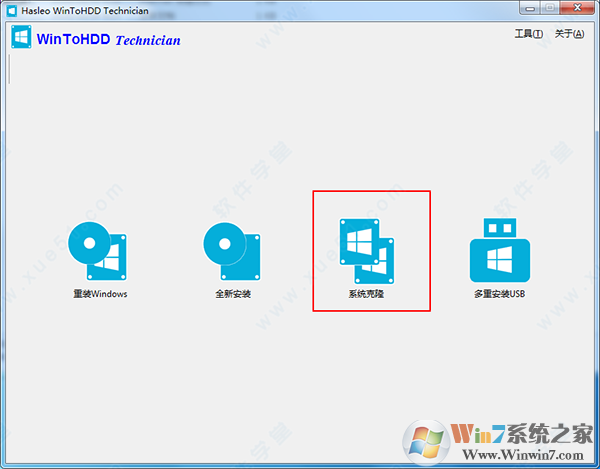
2、在下拉列表中选择要克隆的Windows操作系统,您将在其下看到详细的系统信息,如果确定,请单击“下一步”;
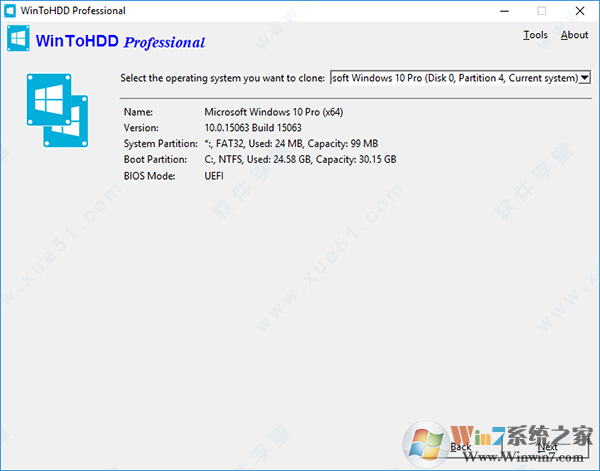
3、在下拉列表中选择目标磁盘,将出现一个弹出窗口,询问您是否要继续格式化,选择要使用的分区方案,然后单击“是”对其进行格式化。如果选择“保留现有分区方案”,则需要在此步骤之前手动准备磁盘上的分区,这是有关如何为目标磁盘手动准备分区的用户指南;
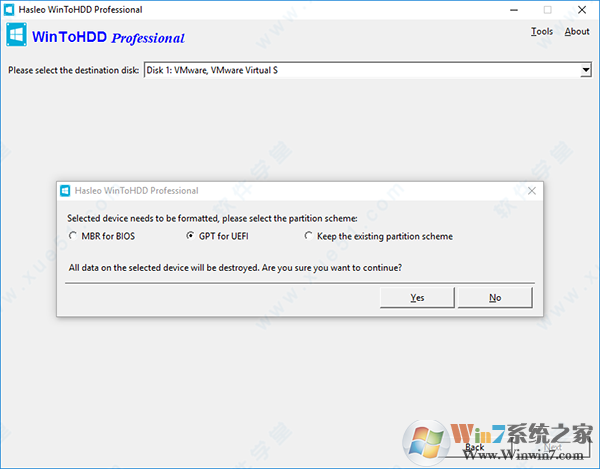
4、从分区列表中选择启动分区和系统分区,所选分区将被标记为红色;
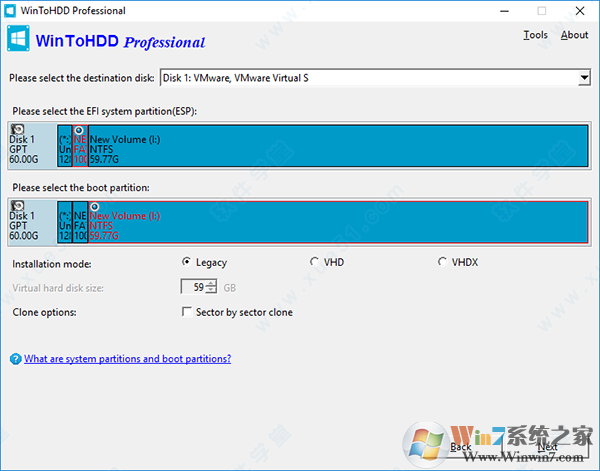
5、单击“下一步”。单击“下一步”后,开始将Windows克隆到目标磁盘。请注意,如果目标磁盘当前正在使用中,则WinToHDD需要创建一个WinPE映像并重新启动到WinPE中以完成克隆操作;
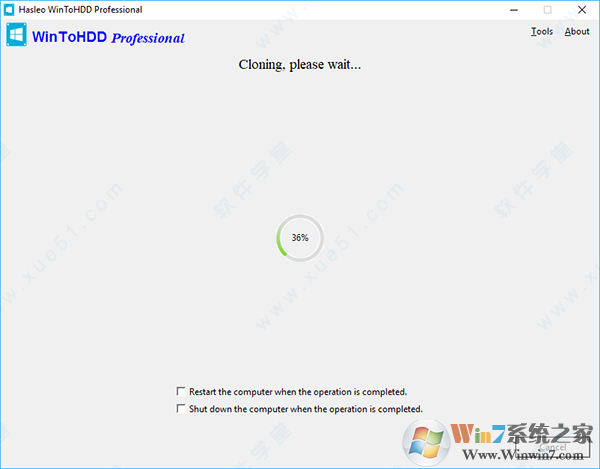
6、克隆需要一些时间。克隆成功完成后,请重新启动计算机并更改BIOS以从硬盘驱动器启动。
系统重装
1、如果你不太了解系统安装的知识,或者没尝试过使用同类工具的经验,强烈建议你在一切开始之前先想办法将重要的资料异地备份一遍以免发生意外
2、首先下载Windows ISO格式的镜像文件
3、运行软件,如果无法正常运行请右键点击图标,选择“以管理员身份运行”
4、从主界面我们可以看到3个选项,重装系统(Reinstall Windows)、新装系统(New Installation)以及系统克隆(System Clone),这里我们选择第一个重装系统。
5、然后从左边的两个大图标我们可以选择从ISO(镜像文件)或是CD/DVD光驱进行安装,这里我们当然选择ISO了。然后,点击ISO file右方的小图标来选择你下载的Windows镜像。会识别出ISO镜像文件中的操作系统版本,譬如图中包含了Win10 64位与32位的系统,大家按需选择,然后点击Next继续。
6、自动从分区列表出选择好引导分区以及系统分区,选中的分区会以红框标识出来。
7、确保盘符无误后,点击“Next”下一步,会提示你将会花费一些时间来下载并建立一个WinPE环境,这个WinPE将用来为你安装新的Windows系统,选择Yes继续。
8、待WinPE成功建立之后,就会提示你是否重启电脑了,选择“Yes”重启电脑进入WinPE环境,即可开始重装系统。
9、之后就是WIndows系统的安装界面了,一步一步按照提示即可完成新系统的安装。
注意事项:WinTOHDD软件存放路径或文件名称不要带有中文, 否则打开软件是英文



 360解压缩软件2023
360解压缩软件2023 看图王2345下载|2345看图王电脑版 v10.9官方免费版
看图王2345下载|2345看图王电脑版 v10.9官方免费版 WPS Office 2019免费办公软件
WPS Office 2019免费办公软件 QQ浏览器2023 v11.5绿色版精简版(去广告纯净版)
QQ浏览器2023 v11.5绿色版精简版(去广告纯净版) 下载酷我音乐盒2023
下载酷我音乐盒2023 酷狗音乐播放器|酷狗音乐下载安装 V2023官方版
酷狗音乐播放器|酷狗音乐下载安装 V2023官方版 360驱动大师离线版|360驱动大师网卡版官方下载 v2023
360驱动大师离线版|360驱动大师网卡版官方下载 v2023 【360极速浏览器】 360浏览器极速版(360急速浏览器) V2023正式版
【360极速浏览器】 360浏览器极速版(360急速浏览器) V2023正式版 【360浏览器】360安全浏览器下载 官方免费版2023 v14.1.1012.0
【360浏览器】360安全浏览器下载 官方免费版2023 v14.1.1012.0 【优酷下载】优酷播放器_优酷客户端 2019官方最新版
【优酷下载】优酷播放器_优酷客户端 2019官方最新版 腾讯视频播放器2023官方版
腾讯视频播放器2023官方版 【下载爱奇艺播放器】爱奇艺视频播放器电脑版 2022官方版
【下载爱奇艺播放器】爱奇艺视频播放器电脑版 2022官方版 2345加速浏览器(安全版) V10.27.0官方最新版
2345加速浏览器(安全版) V10.27.0官方最新版 【QQ电脑管家】腾讯电脑管家官方最新版 2024
【QQ电脑管家】腾讯电脑管家官方最新版 2024 360安全卫士下载【360卫士官方最新版】2023_v14.0
360安全卫士下载【360卫士官方最新版】2023_v14.0